3DMax通过放样制作截面五角星几何体教程
设·集合小编 发布时间:2023-03-14 16:19:42 246次最后更新:2024-03-08 11:13:12
今天来分享一下3DMax通过放样制作截面五角星几何体,有些几何体,3DMax里面是没有的,需要自行设计。下面大家来看看通过放样操作,制作一个五角星几何体。希望小编今天分享的文章能帮助到各位小伙伴,喜欢的朋友记得点赞或者转发哦!
工具/软件
电脑型号:联想(lenovo)天逸510s; 系统版本:Windows7; 软件版本:3DMax2009
方法/步骤
第1步
打开3Ds Max软件,打开“创建”选项卡,单击“图形”项中的“线”按钮。
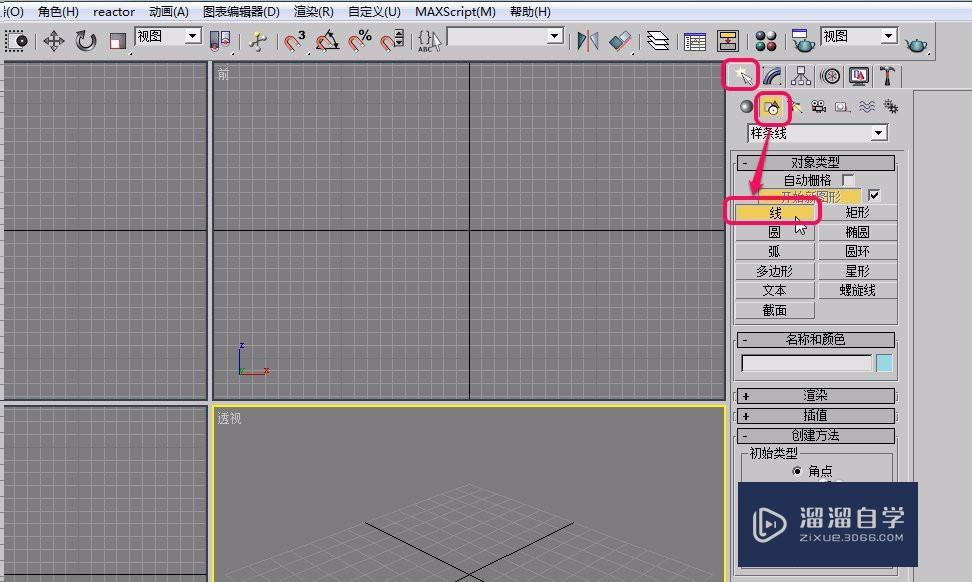
第2步
绘制一条如图的曲线。
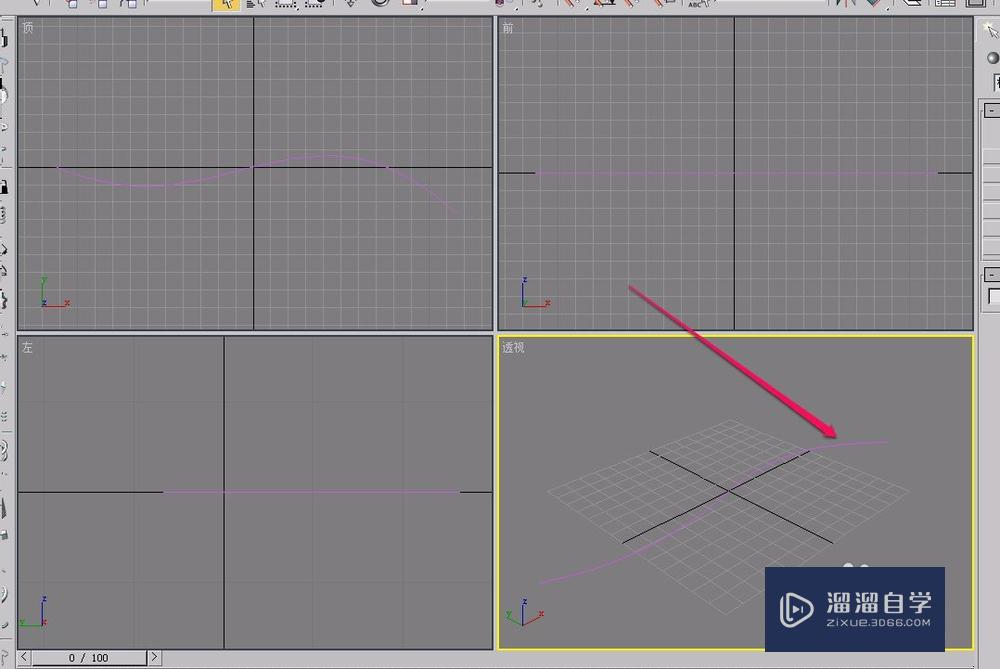
第3步
在绘制一个五角星。

第4步
用鼠标选中曲线。

第5步
打开“创建”选项卡,选择“几何体”中下拉菜单中的“复合对象”命令。

第6步
用鼠标单击“放样”按钮。
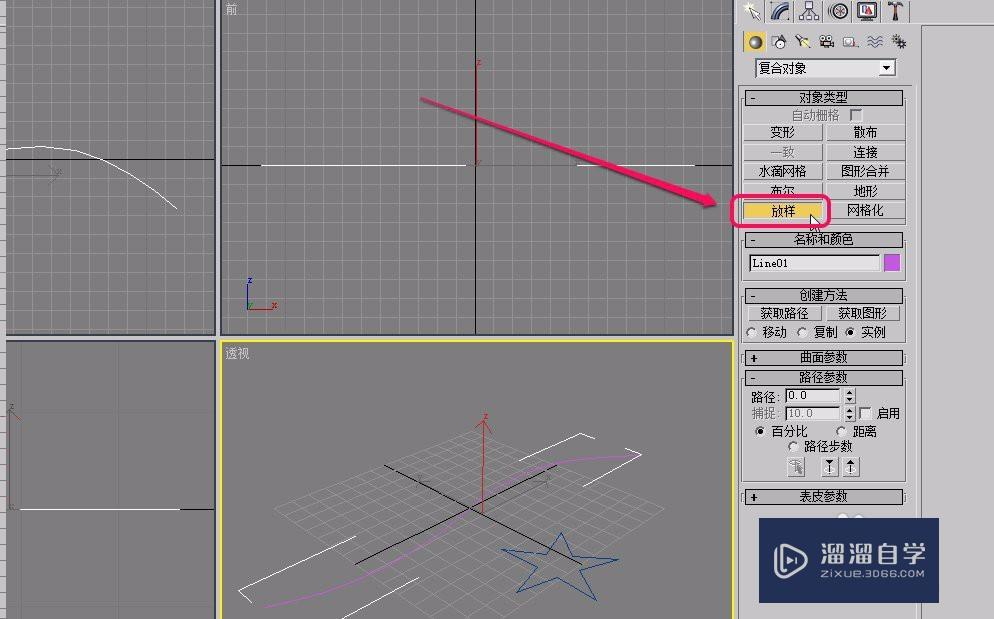
第7步
用鼠标单击“获取图形”按钮。

第8步
移动鼠标指针到五角星上,当鼠标指针变成图示的形状时,单击鼠标。

第9步
可以看到,一个截面是五角星的几何体产生了。

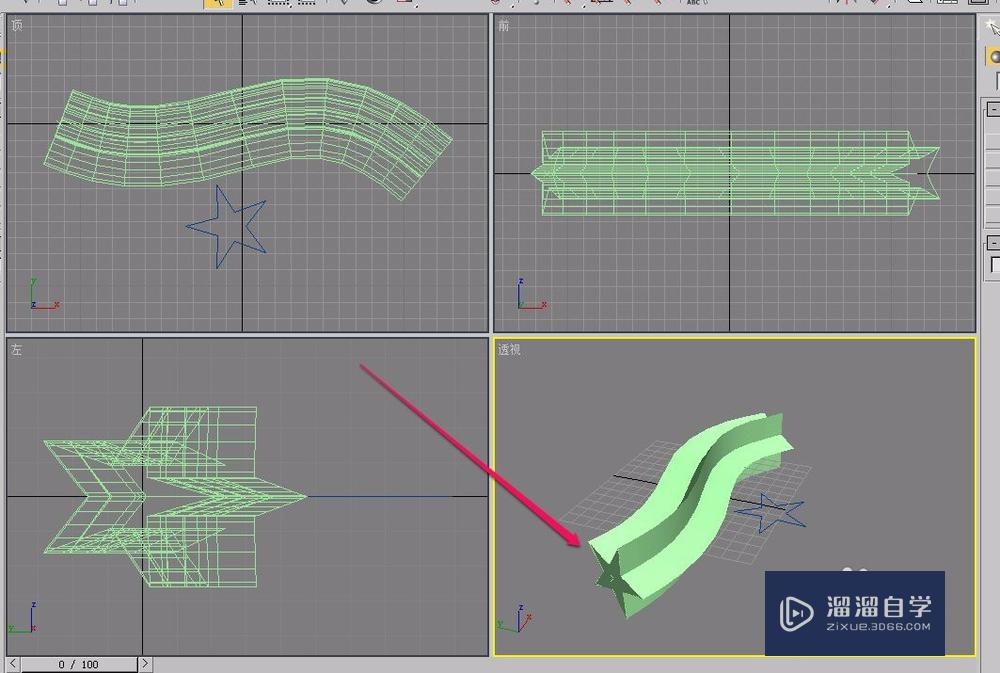
温馨提示
以上就是关于“3DMax通过放样制作截面五角星几何体教程”全部内容了,小编已经全部分享给大家了,还不会的小伙伴们可要用心学习哦!虽然刚开始接触软件的时候会遇到很多不懂以及棘手的问题,但只要沉下心来先把基础打好,后续的学习过程就会顺利很多了。想要熟练的掌握现在赶紧打开自己的电脑进行实操吧!最后,希望以上的操作步骤对大家有所帮助。
相关文章
广告位


评论列表